Comment configurer iMessage sur votre Mac
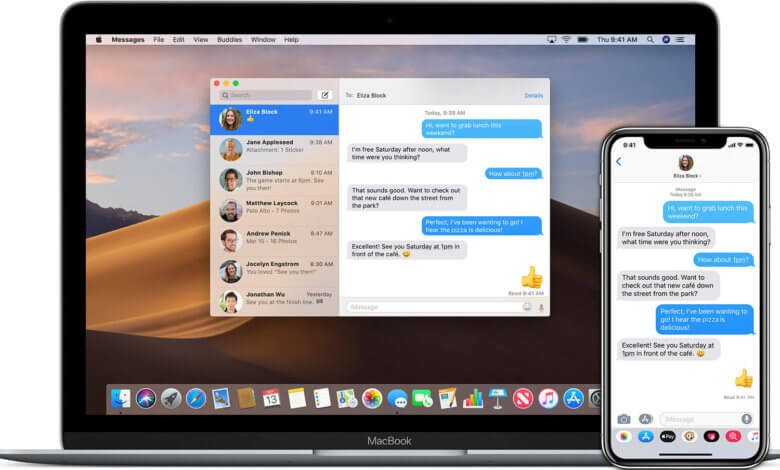
Messages sur macOS vous permet de communiquer avec des amis, des membres de votre famille et des collègues, à travers une grande variété de plateformes, dont les iMessages d’Apple et les SMS avec les services comme Google, Yahoo et AOL. Mais si vous êtes nouveau avec votre Mac ou que vous n’avez jamais configurer Messages, alors vous pourriez vous demander comment donc faire pour démarrer avec cette application.
Suivez les étapes faciles ci-dessous et vous pourrez chatter en un rien de temps avec vos potes.
Comment configurer Messages sur Mac
- Lancez l’app Messages sur votre Mac. Vous pouvez le faire à partir du bureau, du Dock ou du dossier « Applications ».
- Entrez l’adresse e-mail de votre identifiant Apple ainsi que votre mot de passe.
- Dans la barre de menu se trouvant dans le haut de l’écran, cliquez sur « Messages », puis sélectionnez l’option « Préférences… ».
- Allez dans l’onglet « Comptes ».
- Sélectionnez le numéro de téléphone ainsi que les adresses e-mail par lesquels vous aimeriez pouvoir être contacté.
- Dans la partie « Commencer les nouvelles conversations de », choisissez le numéro de téléphone ou l’adresse e-mail que les gens verront lorsqu’ils commenceront une conversation avec vous.
Comment configurer Messages dans iCloud sur macOS High Sierra
En utilisant Messages dans iCloud, vous verrez vos messages se synchroniser entre votre Mac et vos appareils iOS. Vous pourrez ainsi télécharger facilement vos messages sur un nouvel appareil Apple lorsque vous le configurez pour la première fois.
- Lancez l’app Messages.
- Dans la barre de menu se trouvant dans le haut de l’écran, cliquez sur « Messages ».
- Allez dans les « Préférences… ».
- Cliquez sur l’onglet « Comptes ».
- Sélectionnez votre compte iMessage.
- Cochez la case se trouvant à côté de « Activer Messages sur iCloud ».
- Cliquez sur le bouton « Synchroniser » pour lancer la synchronisation des messages.
C’est ainsi que vous pouvez activer la synchronisation d’iMessages. Bien entendu, pour l’utiliser convenablement, vous aurez également besoin de l’activer sur votre iPhone ou iPad marchant sur iOS 11.
Comment configurer Messages dans iCloud sur iOS 11.4
Vous avez d’abord besoin de vous assurer que Messages ait bien été activé dans les options d’iCloud sur votre appareil iOS 11, c’est seulement ainsi que vos messages pourront être synchronisés entre votre iPhone, votre iPad et votre Mac.
- Allez dans les « Réglages ».
- Appuyez sur la barre d’identifiant Apple.
- Dirigez-vous dans les options « iCloud ».
- Assurez-vous que le bouton de bascule se trouvant à côté de « Messages » soit bien sur la position verte « On ».
- Dans le coin en haut à gauche, tapez sur « Identifiant Apple ».
- Appuyez ensuite sur « Réglages » qui se trouve au même endroit.
- Tapez ensuite sur « Messages ».
- Enfin, tapez maintenant sur « Synchroniser » pour lancer la synchronisation de vos messages avec iCloud.



